Taula de continguts
En aquest article, us mostrarem 6 mètodes de com posar números en ordre numèric a Excel . Per demostrar els nostres mètodes, hem pres un conjunt de dades amb 3 columnes : " No. ", " Nom " i " Cotxe >>”.

Descarregar el quadern de pràctiques
Nombres en ordre numèric.xlsx
6 maneres per posar els números en ordre numèric a Excel
1. Ús del menú contextual per posar els números en ordre numèric a Excel
Per al primer mètode, farem servir el menú contextual per posar números en ordre numèric .
Passos:
- Primer, seleccioneu cel·la rang B5:B10 .
- En segon lloc, Feu clic amb el botó dret per obrir el menú contextual .
- En tercer lloc, des de Ordenar >>> seleccioneu “ Ordena del més petit al més gran ”.

Apareixerà un quadre de diàleg Ordenar advertiment .
- A continuació, seleccioneu “ Amplia la selecció ”.
- Finalment, feu clic a Ordena .

Per tant, posarem els números en ordre numèric .

Llegir més: Excel no ordena correctament els números (4 raons amb solucions)
2. Col·loqueu els números en ordre numèric a Excel utilitzant el menú Filtre
En aquest mètode, Farem servir el menú Filtre per posar els nombres en ordre numèric .
Passos:
- En primer lloc, seleccioneu l'interval cel·la B4:D10 .
- En segon lloc, des de la pestanya Inici >>> Ordena & Filtre >>> seleccioneu Filtre .

Això portarà Filtre botons a les nostres columnes .
- En tercer lloc, feu clic al botó Filtra de la columna Núm. .
- Finalment, seleccioneu “ Ordena del més petit al més gran ”.

En conclusió, hem ordenat els nostres nombres en ordre ascendent.

Llegir més: [Corregir:] Ordenar i filtrar no funciona a Excel
3. Incorporació de la funció d'ordenació de la cinta per posar els números en ordre numèric
Per al tercer mètode, utilitzarem la funció Ordenació personalitzada de la Cinta per posar números en ordre numèric .
Passos:
- Primer , seleccioneu l'interval cel·la B4:D10 .
- En segon lloc, des de la pestanya Dades >>> seleccioneu Ordena .
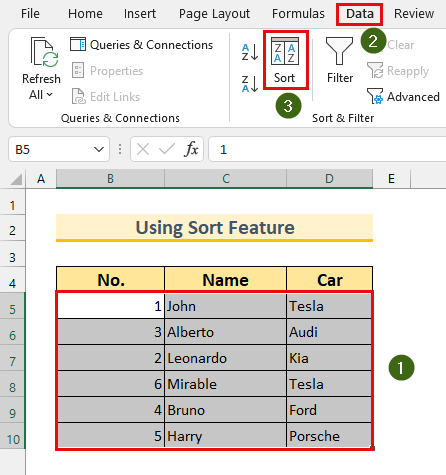
Apareixerà el quadre de diàleg Ordena .
- En tercer lloc , seleccioneu " No. " al Ordenar per quadre desplegable .
- A continuació, assegureu-vos de posar un marca de verificació a " Les meves dades tenen capçaleres ".
- Finalment, premeu D'acord .

En conseqüència, organitzarem la nostra primera columna en ordre numèric .
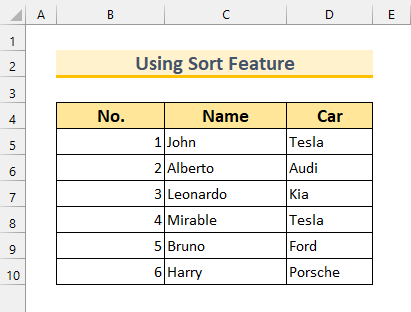
Llegir més: Com ordenar números a Excel (8 maneres ràpides)
Lectures similars
- Com per utilitzar ExcelDrecera per ordenar dades (7 maneres senzilles)
- Com ordenar una llista única a Excel (10 mètodes útils)
- [Resolt!] Excel L'ordenació no funciona (2 solucions)
- Com afegir un botó d'ordenació a Excel (7 mètodes)
- Com ordenar l'adreça IP a Excel ( 6 Mètodes)
4. Posa els nombres en ordre numèric a Excel aplicant la funció SORT
En aquesta secció, utilitzarem la funció SORT per posar números en ordre numèric .
Passos:
- Primer, escriviu el següent fórmula a cel·la B13 .
=SORT(B5:D10,1,1)
Desglossament de la fórmula
- Aquí, estem ordenant l'interval cel·la B5:D10 .
- Allà són dos 1 en aquesta fórmula. El primer 1 és per indicar la nostra primera columna. A més, el segon 1 és obtenir l'ordenació en ordre ascendent.
- Ambdós valors són valors per defecte. Per tant, podem ometre aquests i escriure també la fórmula següent.
=SORT(B5:D10) 
- Finalment, premeu INTRO .
Després, això Emplenar automàticament la fórmula a la resta de les cel·les . A més, el pas final hauria de ser així.
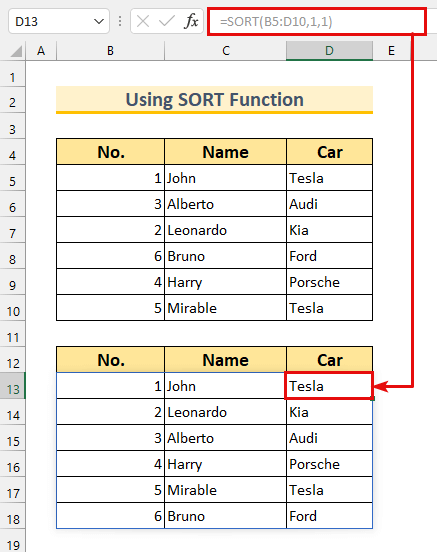
Llegir més: Com utilitzar la funció d'ordenació a Excel VBA (8 exemples adequats)
5. Combinant SMALL & Funcions ROWS per col·locar números en ordre numèric
En aquest mètode, utilitzarem elFuncions SMALL i FILES per posar números en ordre numèric . A més, hem pres un nou conjunt de dades.

Pasos:
- Primer, escriviu la fórmula següent a cel·la C5 .
=SMALL($B$5:$B$10,ROWS($B$5:B5))
Desglossament de la fórmula
- FILES ($B$5:B5)
- Sortida: 1 .
- El
ROWS retorna el nombre de files dins d'un interval. El nostre rang és 1 . Per tant, el nombre de files és 1 .
- La nostra fórmula es redueix a SMALL($B $5:$B$10,1)
- Sortida: 1 .
- La funció SMALL retorna el k è valor més petit d'un interval. Aquí, obtindrem el valor 1 st més petit del nostre interval B5:B10 . Així, hem obtingut 1 .
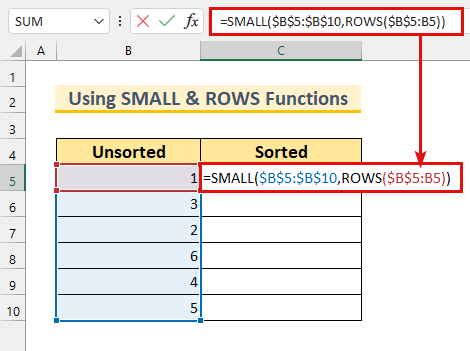
- En segon lloc, premeu ENTER .
Com hem explicat anteriorment, obtindrem 1 .
- Finalment, utilitzeu el mànec d'ompliment per Emplenar automàticament la fórmula.

En conclusió, us hem mostrat un altre mètode per posar números a ordre numèric .

Llegir més: Com ordenar dades a Excel mitjançant la fórmula
6. Ordenar els nombres en ordre numèric combinant SMALL & Funcions ROW
Per a l'últim mètode, utilitzarem les funcions ROW i SMALL per posar números a ordre creixent .
Pasos:
- Primer, seleccioneu l'interval cel·la B5:D10 .
- En segon lloc, escriviu la fórmula següent.
=SMALL($B$5:$B$10,ROW(B5)-4)
Desglossament de la fórmula
- ROW(B5)-4
- Sortida: 1 .
- La funció ROW retorna el número de fila d'una cel·la . Aquí, ROW(B5) retornaria el valor 5 . Tanmateix, volem el valor 1 , per tant, hem restat 4 de la cel·la .
- El nostre La fórmula es redueix a SMALL($B$5:$B$10,1)
- Sortida: 1 .
- El SMALL La funció retorna el k è valor més petit d'un interval. Aquí, obtindrem el valor 1 st més petit del nostre interval B5:B10 . Així, hem obtingut 1 .
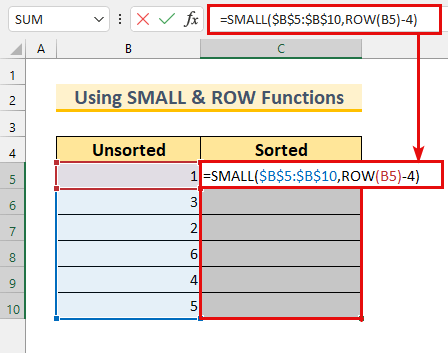
- En tercer lloc, premeu CTRL + ENTER .
Així, hem completat l'últim mètode per posar nombres en ordre numèric .

Llegir més: Com organitzar els números en ordre ascendent a Excel mitjançant la fórmula
Coses per Recordeu
- La funció ORDENAR només està disponible a Microsoft 365 i Office 2021 .
- Si hi ha algun valor preexistent a l'interval cel·la B13:D18 , obtindrem l'error " #SPILL " .
- Assegureu-vos d'utilitzar les referències de cel·les absolutes als mètodes 5 i 6 .
Secció de pràctiques
Hem proporcionat conjunts de dades de pràctiques per a cada mètode al fitxer Excel .

Conclusió
Us hem mostrat 6 mètodes de com posar números en ordre numèric a Excel . Si teniu cap problema, no dubteu a comentar a continuació. Gràcies per llegir, segueix excel·lent!

